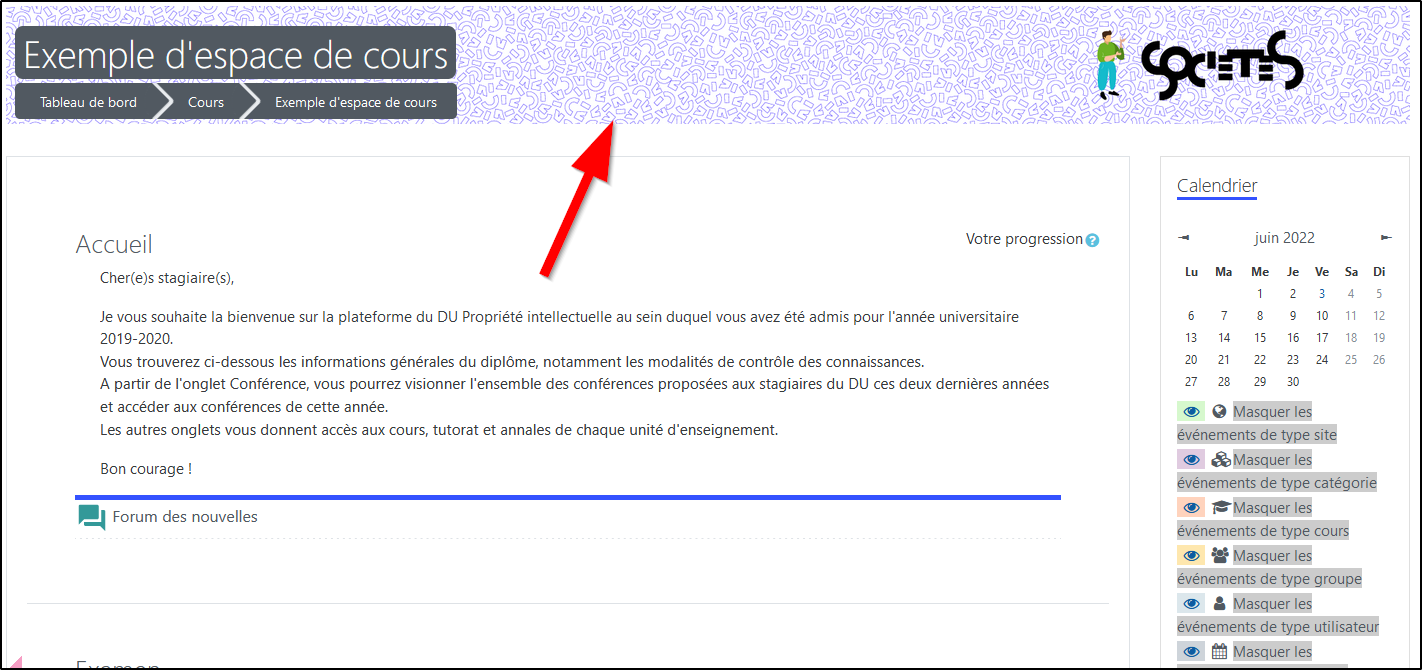Ceci est une ancienne révision du document !
Table des matières
Cet article a été validé le 03/06/2022
Depuis la mise à jour de Madoc le 10/07/2024, ce tutoriel est obsolète. Sa mise à jour est planifiée lors de l'année universitaire 2024-2025.
Ajouter une description à un espace de cours
Il est possible d'ajouter un résumé et une vignette à un espace de cours Madoc :
- le résumé sera visible dans la page Mes cours (1) en mode Résumé (2)

- la vignette sera quant à elle sera visible dans la page Mes cours ainsi que dans certains blocs du tableau de bord : le bloc Cours consultés récemment et le bloc Mes cours

Instructions pour ajouter une description
- Aller dans l'onglet Paramètres (1) de l'espace de cours
- Rédiger le résumé dans le champ Résumé du cours (2)

- Descendre en bas de page et cliquer sur le bouton Enregistrer et afficher
Instructions pour ajouter des images
Vous pouvez associer deux images à votre espace de cours :
- un bandeau qui s'affiche en haut de l'espace de cours, en arrière plan de son titre
- une vignette qui s'affiche dans le bloc Vue d'ensemble des cours du tableau de bord Madoc (seulement pour les options d'affichage Carte et Résumé)
Pour ajouter un bandeau et une vignette :
- Aller dans Gestion du cours
 > Paramètres du cours > Modifier les paramètres du cours > Image de cours
> Paramètres du cours > Modifier les paramètres du cours > Image de cours - Déposer les fichiers images de votre choix dans la zone de dépôt prévue à cet effet
- Descendre en bas de page et cliquer sur

Quelques éléments important à respecter concernant les fichiers image :
- les fichiers doivent être au format .png, .jpeg ou .gif
- si vous déposer deux fichiers, l'ordre alphabétique de leurs noms déterminera leur destination : le premier sera utilisé pour la vignette, le second pour le bandeau
- si vous déposer un seul fichier, il sera utilisé pour la vignette et le bandeau
- dimensions conseillées pour le fichier destiné au bandeau : 1920 pixels x 180 pixels
- dimensions conseillées pour le fichier destiné à la vignette : 380 pixels x 150 pixels
Des fichiers pour bandeau et vignette correspondant aux différents pôles de Nantes Université sont disponibles ici.
Vous pouvez également adapter les dimensions d'images que vous trouverez dans les banques d'images libres de droit suivantes :